Zmena písmen jednotiek v systéme Windows má určite svoje výhody. Konkrétnu jednotku môžete skryť pred všetkými aplikáciami v počítači, čím zabránite týmto aplikáciám zapisovať na konkrétnu oblasť alebo upravovať písmeno jednotky po pridaní nového HDD alebo SSD.

Ak chcete zmeniť písmená jednotiek v systéme Windows 10, ste na správnom mieste. V tomto článku vám poskytneme podrobné kroky, ako zmeniť alebo odstrániť rôzne písmená jednotiek.
Ako zmeniť písmeno jednotky v systéme Windows 10
Existuje niekoľko rôznych spôsobov, ako zmeniť písmeno jednotky v systéme Windows 10. Nižšie vám ukážeme, ako to urobiť pomocou nástroja Správa diskov. Toto je najjednoduchší spôsob, ako aplikovať zmeny na písmená jednotiek v systéme Windows 10.
- Kliknite pravým tlačidlom myši na tlačidlo Štart systému Windows a vyberte položku Správa diskov možnosť z ponuky.

- Kliknite pravým tlačidlom myši na jednotku, pre ktorú chcete zmeniť písmeno, a vyberte ju Zmeňte písmeno jednotky a cesty z menu.

- Kliknite Zmeniť . Systém Windows vás teraz požiada o priradenie nového názvu disku. Zo zvyšných písmen A-Z si môžete vybrať z ponuky.
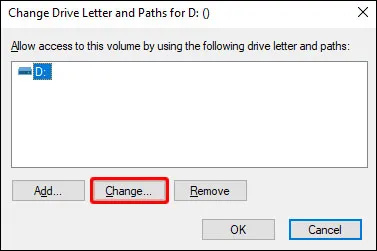
- Kliknite OK .
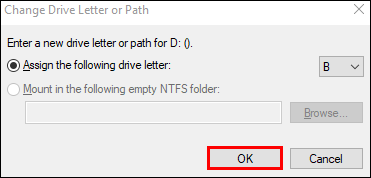
- Systém Windows vás upozorní, že aplikácie uložené na tomto oddiele nemusia správne fungovať, kliknite Áno .
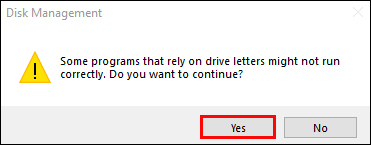
Teraz ste úspešne zmenili písmeno jednotky v systéme Windows 10.
Ako zmeniť písmeno jednotky v systéme Windows 10 pomocou príkazového riadka
Ďalším spôsobom, ako zmeniť písmená jednotiek v systéme Windows 10, je použitie príkazového riadka. Tento proces je pomerne jednoduchý:
- Uistite sa, že máte počítač spustený v režime správcu.
- Otvorte príkazový riadok. Môžete to urobiť zadaním „Príkazový riadok“ do vyhľadávacieho poľa a otvorením aplikácie.
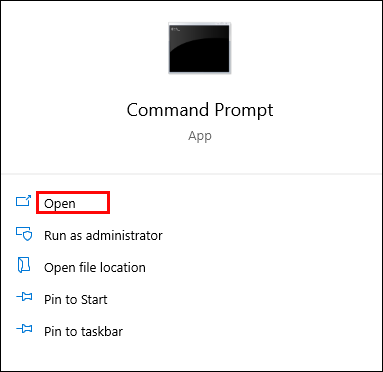
- Akonáhle budete dnu, napíšte „ diskpart “ a udrel Zadajte .
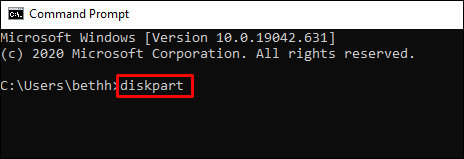
- Napíšte „ objem zoznamu “, aby ste získali zoznam všetkých zväzkov dostupných vo vašom počítači.
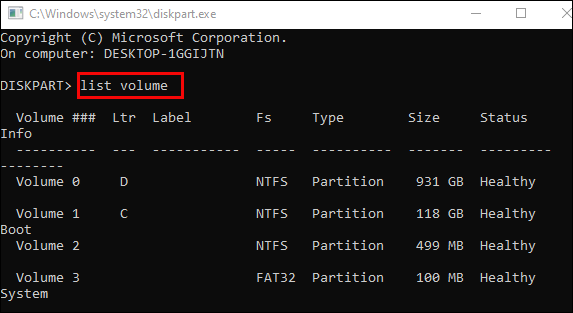
- Pozrite sa na výstup ###. Skontrolujte číslo zväzku jednotky, ktorej písmeno chcete zmeniť.
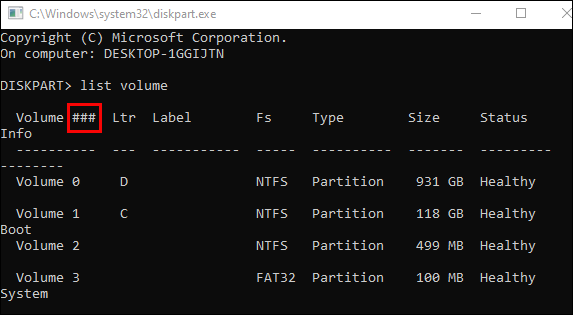
- Ak chcete vybrať jednotku, zadajte tento príkaz: ' vyberte zväzok [ČÍSLO ].“ Potom nahraďte [NUMBER] číslom zväzku, pod ktorým sa nachádza váš disk.
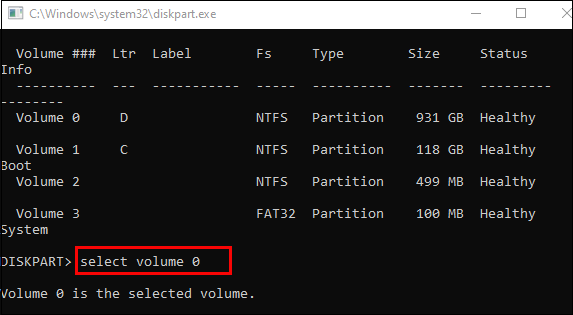
- Ak chcete zmeniť písmeno jednotky, spustite tento príkaz: “ priradiť písmeno=[X ].“ Potom nahraďte [X] písmenom, ktoré chcete priradiť k vášmu disku.
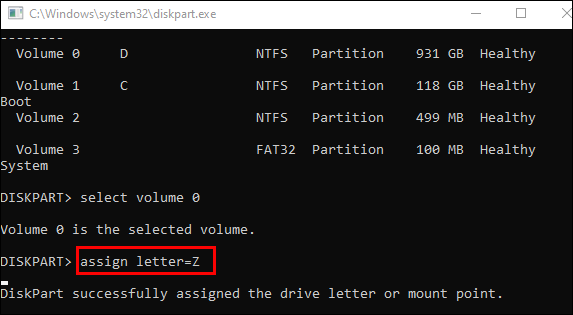
Teraz ste zmenili písmeno jednotky v systéme Windows 10.
Ako odstrániť písmeno jednotky v systéme Windows 10
Ak chcete odstrániť písmeno jednotky v systéme Windows 10, môžete tak urobiť v aplikácii Desk Management. Postupujte podľa týchto jednoduchých krokov:
- Kliknite pravým tlačidlom myši na tlačidlo Štart systému Windows a vyberte Správa diskov z menu.

- Kliknite pravým tlačidlom myši na jednotku, pre ktorú chcete odstrániť písmeno, a vyberte Zmeňte písmeno jednotky a cesty z menu.

- Kliknite Odstrániť v dialógovom okne. Systém Windows vás teraz upozorní, že priečinky, ktoré sa spoliehajú na túto oblasť, nemusia fungovať správne.
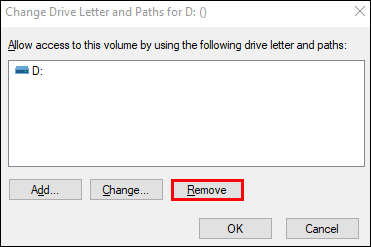
- Kliknite OK na potvrdenie operácie.
Teraz ste úspešne odstránili písmeno jednotky v systéme Windows 10. Po odstránení písmena jednotky ho už nebudete môcť vidieť v Prieskumníkovi súborov. Ak chcete odstrániť list, musíte sa prihlásiť ako správca.
Ako zmeniť písmeno sieťovej jednotky v systéme Windows 10
Zmena písmena sieťovej jednotky v systéme Windows je pomerne jednoduchý proces. Postupujte podľa týchto krokov a môžete začať:
- Choďte na Tento PC časti Prieskumníka súborov.
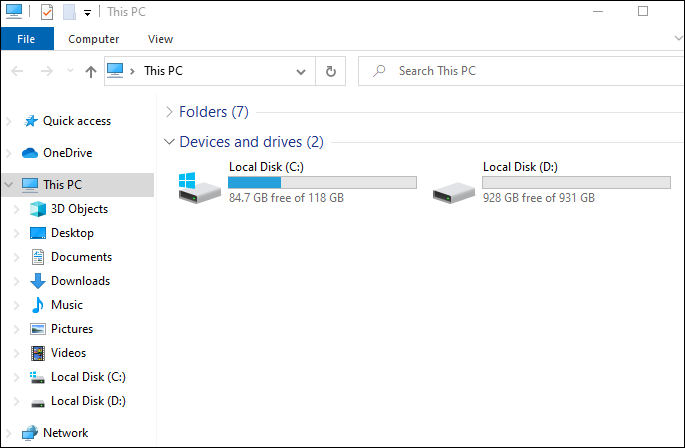
- V hornej časti ponuky s nástrojmi kliknite na Mapovať sieťový disk .
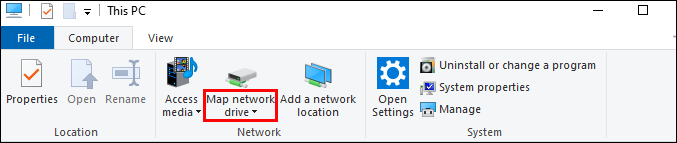
- Zobrazí sa rozbaľovacia ponuka, vyberte možnosť Mapovať sieťový disk možnosť.
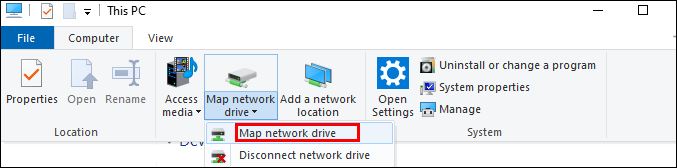
- Otvorí sa nové okno s výzvou na výber písmena jednotky pre váš sieťový priečinok. Pokračujte a vyberte si nové písmeno.
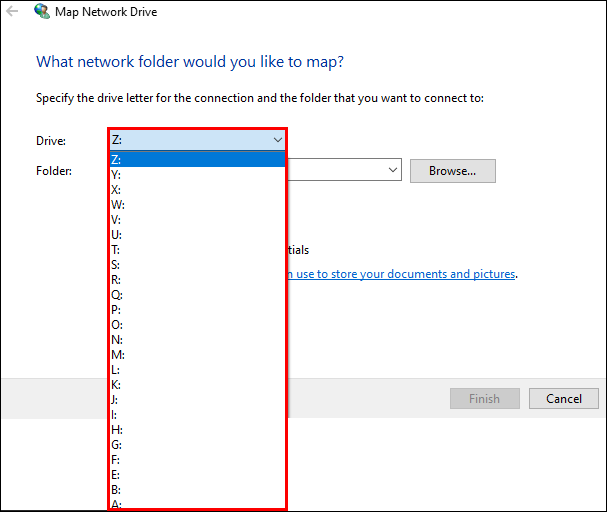
- Do poľa označeného zadajte úplnú adresu vášho sieťového zdieľania Priečinok . Môžete si ho aj prezerať.
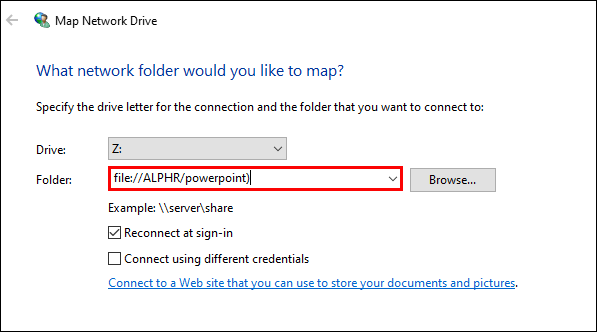
- Kliknite Skončiť .
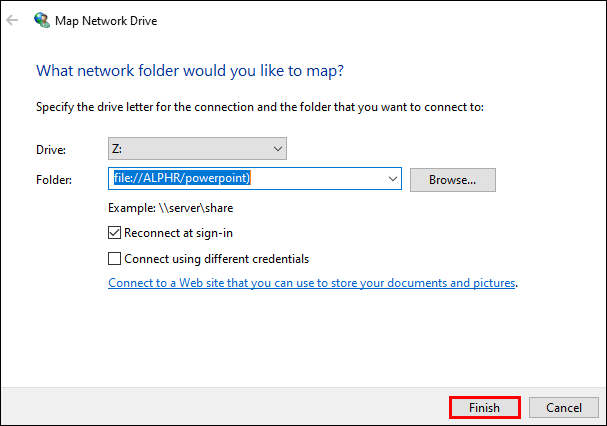
Ďalšie kroky, ak sa vám zobrazí chybové hlásenie:
- Prejdite na Ovládací panel.
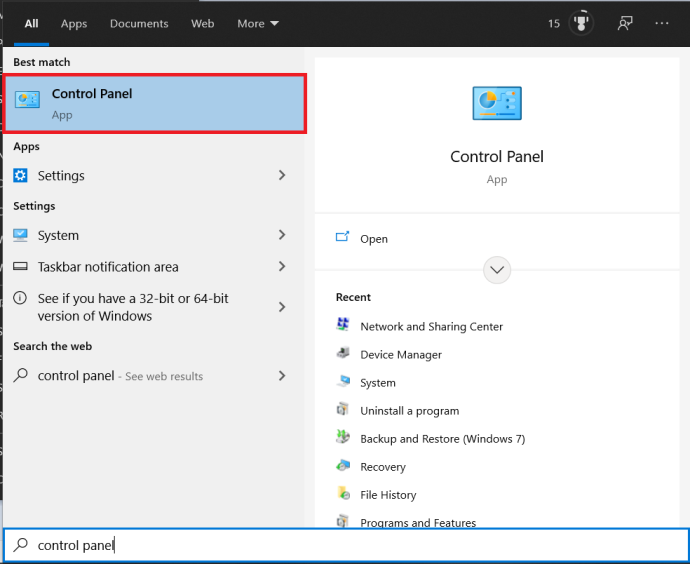
- Potom vyberte Sieť a internet .
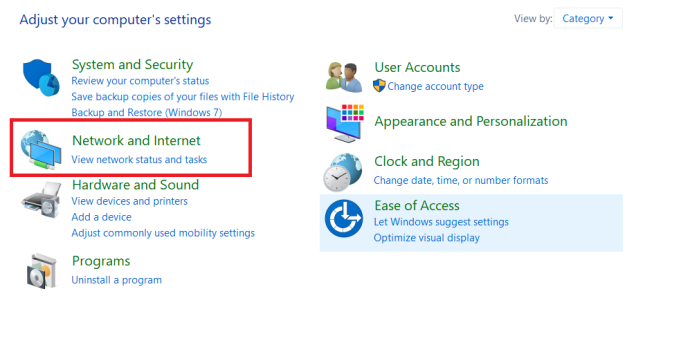
- Kliknite na Centrum sietí a zdielania .
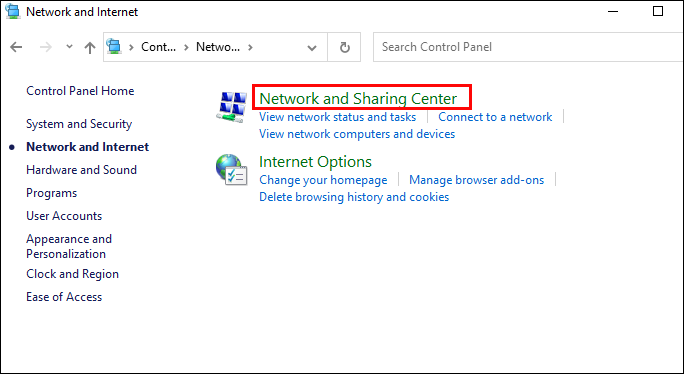
- Teraz vyberte Zmeňte rozšírené nastavenia zdieľania možnosť na pravej strane.
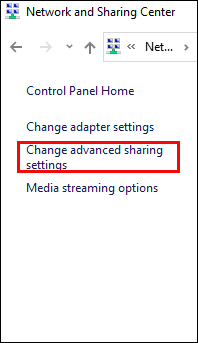
- Kliknite na Zapnite zisťovanie siete .
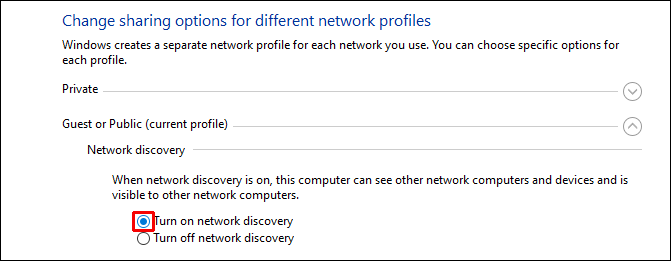
- Uložte zmeny.
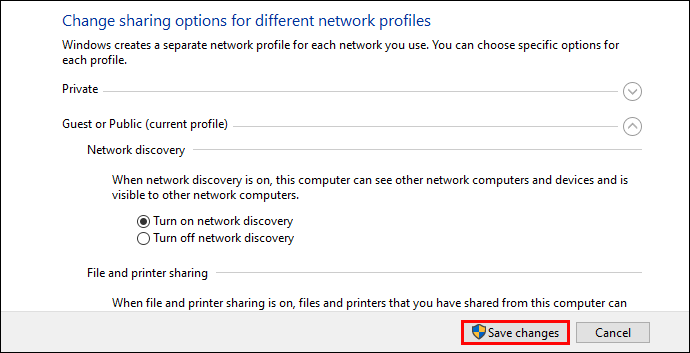
Teraz uvidíte svoje zdieľanie v sieti Tento PC obrazovke.
Ako zmeniť písmeno jednotky USB v systéme Windows 10
Ak Windows Explorer nerozpozná externý pevný disk, možno budete chcieť zmeniť písmeno jednotky USB v systéme Windows 10. Z tohto alebo akéhokoľvek iného dôvodu, len postupujte podľa jednoduchých krokov uvedených vyššie pre HDD/SSD na zmenu písmena vášho USB disku.
Ako zmeniť písmeno jednotky DVD v systéme Windows 10
Zmenu písmena jednotky DVD v systéme Windows 10 je možné jednoducho vykonať pomocou nástroja Správa diskov. Len postupujte podľa krokov uvedených vyššie zmeniť aj písmeno jednotky DVD.
mozes pozerat youtube na rok
Teraz ste úspešne zmenili písmeno jednotky DVD v systéme Windows 10.
Ako zmeniť písmeno jednotky na obnovenie v systéme Windows 10
Výmena disku na obnovenie bude trvať len niekoľko sekúnd. Tak ako predtým, postupujte podľa vyššie uvedených pokynov rýchlo zmeniť písmeno jednotky na obnovenie.
Ako zmeniť písmeno zavádzacej jednotky v systéme Windows 10
Bohužiaľ, zmena písmena spúšťacej jednotky v systéme Windows nie je možná prostredníctvom nástroja Desk Management.
Výmenu zavádzacej jednotky odporúčame len v prípade núdze. V opačnom prípade by ste na zavádzacej jednotke nemali robiť žiadne zmeny. Ak urobíte nesprávny krok, môže sa stať, že nebudete môcť správne spustiť systém. Z tohto dôvodu pozorne postupujte podľa krokov, ktoré sme vám poskytli. Pred ďalším pokračovaním by ste mali tiež vytvoriť zálohu systému.
Nižšie vysvetlíme, ako vymeniť písmená jednotky C a D. Ak chcete k jednotke C priradiť iné písmeno, mali by ste premenovať hodnotu \DosDevice\letter: na iné písmeno, ktoré sa ešte nepoužíva.
Predtým, ako sa budete pohrávať s registrom, je tiež dobré vytvoriť kópiu registra pred jeho úpravou.
- Začnite písať „ editor registra “ do vyhľadávacieho panela a otvorte ho.
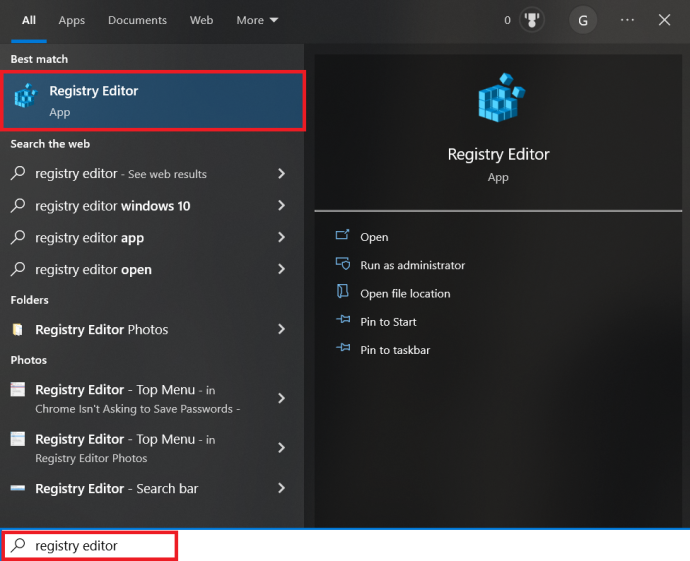
- Teraz prejdite na:
HKEY_LOCAL_MACHINE\SYSTEM\MountedDevices.
- Kliknite na MountedDevices .
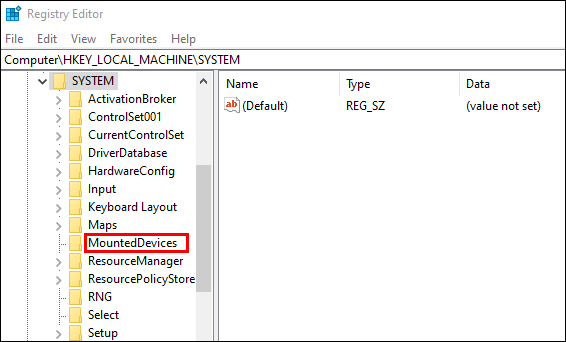
- Zamierte k Bezpečnosť menu a kliknite na Povolenia .
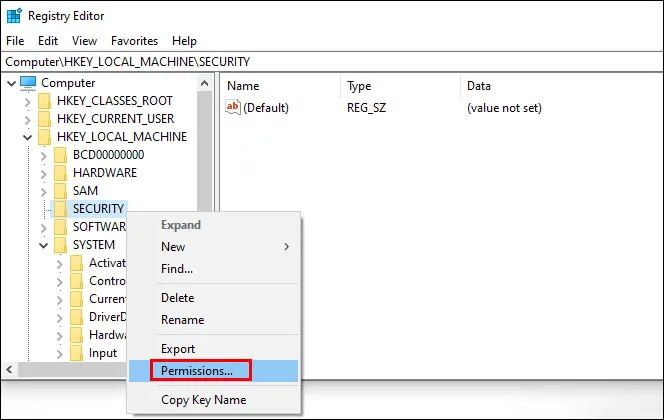
- Overte si, že máte úplnú kontrolu ako správca.
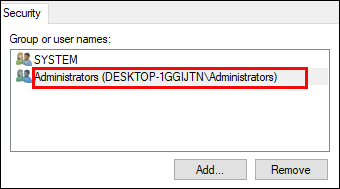
- Zatvorte Editor databázy Registry, počkajte niekoľko sekúnd a potom ho znova otvorte.
- Znova prejdite na
HKEY_LOCAL_MACHINE\SYSTEM\MountedDevices.
- Vyhľadajte nové písmeno pre váš disk. Nájdite \DosDevice\C: a kliknite naň pravým tlačidlom myši.
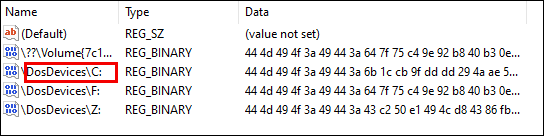
- Kliknite Premenovať .
- Premenujte súbor na nové písmeno jednotky \DosDevices\Z:. Tým sa vyprázdni váš oddiel C.
- Nájdite jednotku, ktorej písmeno chcete zmeniť. Nájdite \DosDevice\D:. Kliknite naň pravým tlačidlom myši a kliknite Premenovať .
- Zmeňte názov na nové písmeno jednotky \DosDevice\C:.
- Vyberte príslušnú hodnotu pre \DosDevices\Z: a kliknite Premenovať .
- Zmeňte názov na \DosDevices\D:.
- Zatvorte Regedit a znova ho otvorte.
- Zmeňte nastavenia povolení správcu na Iba na čítanie .
- Reštartujte počítač.
Teraz ste úspešne zmenili písmeno zavádzacej jednotky v systéme Windows 10.
Ďalšie často kladené otázky
Je bezpečné meniť písmená na disku?
Zmena písmen jednotky nie je sama o sebe problémom. Ak však váš počítač potrebuje spustiť súbor, ktorý je napísaný práve na tejto jednotke, môžete mať problém. Nie je to len tak z akéhokoľvek dôvodu, že vás systém Windows varuje pred zmenou písmena jednotky.
ako pridať okraje v dokumentoch google
Vo všeobecnosti sa neodporúča meniť písmená jednotiek, pokiaľ to nepomôže vyriešiť konkrétny problém. Ak napríklad váš Windows Explorer nerozpozná externé zariadenie pod určitým ovládačom, je v poriadku zmeniť jeho názov.
Existuje niekoľko jednotiek, na ktorých môžete zmeniť písmená bez následkov. Napríklad na oddiel, ktorý obsahuje súbory, ktoré používate len zriedka. Písmeno externého disku môžete tiež bez problémov zmeniť.
Zmena písmen jednotky v systéme Windows 10
V tomto článku sme vám poskytli niekoľko užitočných tipov, ako zmeniť písmená jednotiek v systéme Windows 10. Pamätajte, že to robte iba v nevyhnutných prípadoch, pretože to môže spôsobiť, že niektoré aplikácie vo vašom počítači nebudú fungovať správne.
Museli ste niekedy zmeniť písmená jednotiek z konkrétneho dôvodu? Narazili ste na nejaké problémy? Podeľte sa o svoje skúsenosti v sekcii komentárov nižšie.









